09月22日, 2014 168次
家里有两台电脑的朋友,可以尝试给这两台电脑组成一个局域网,方便在两台电脑之间传输文件。下百思特网面就和大家分享一下两台电脑之间建立局域网的操作方法,有需要的朋友可以了解一下。
两台电脑怎么弄局域网
1、点击任务栏左下角的网络图标,选择“网络和Internet设置”。
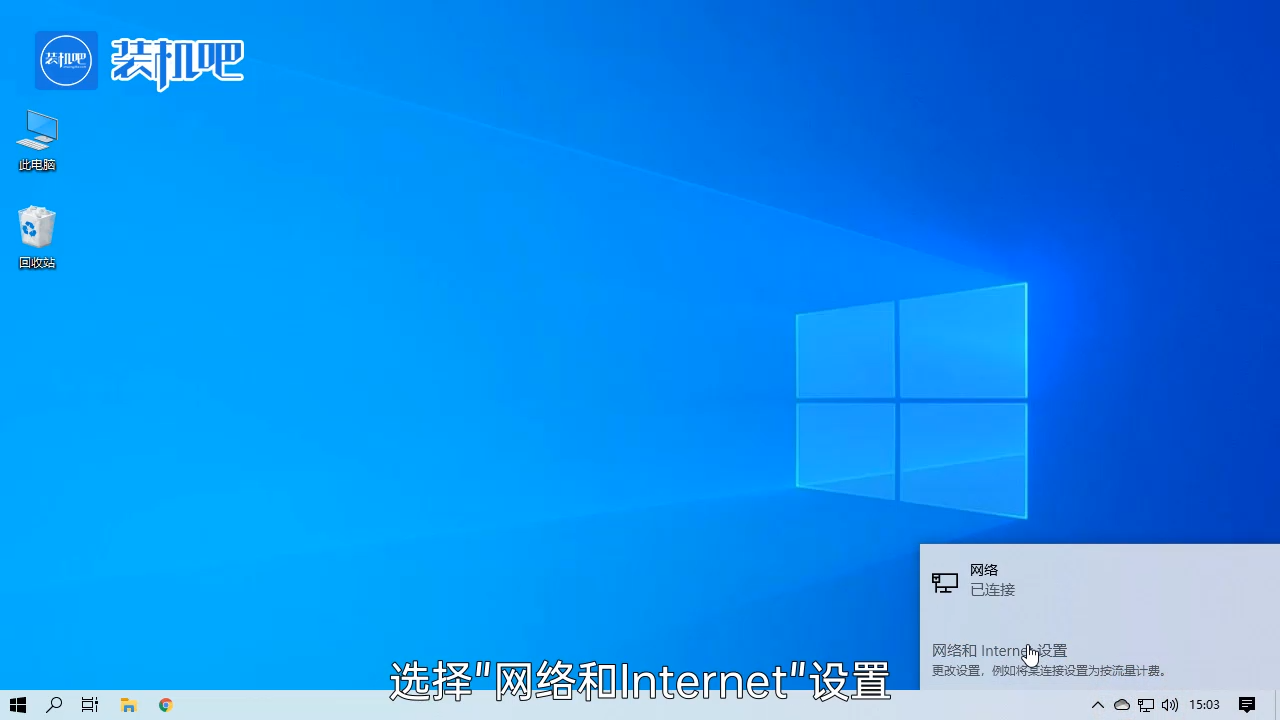
2、选择“更改适配器选项”。
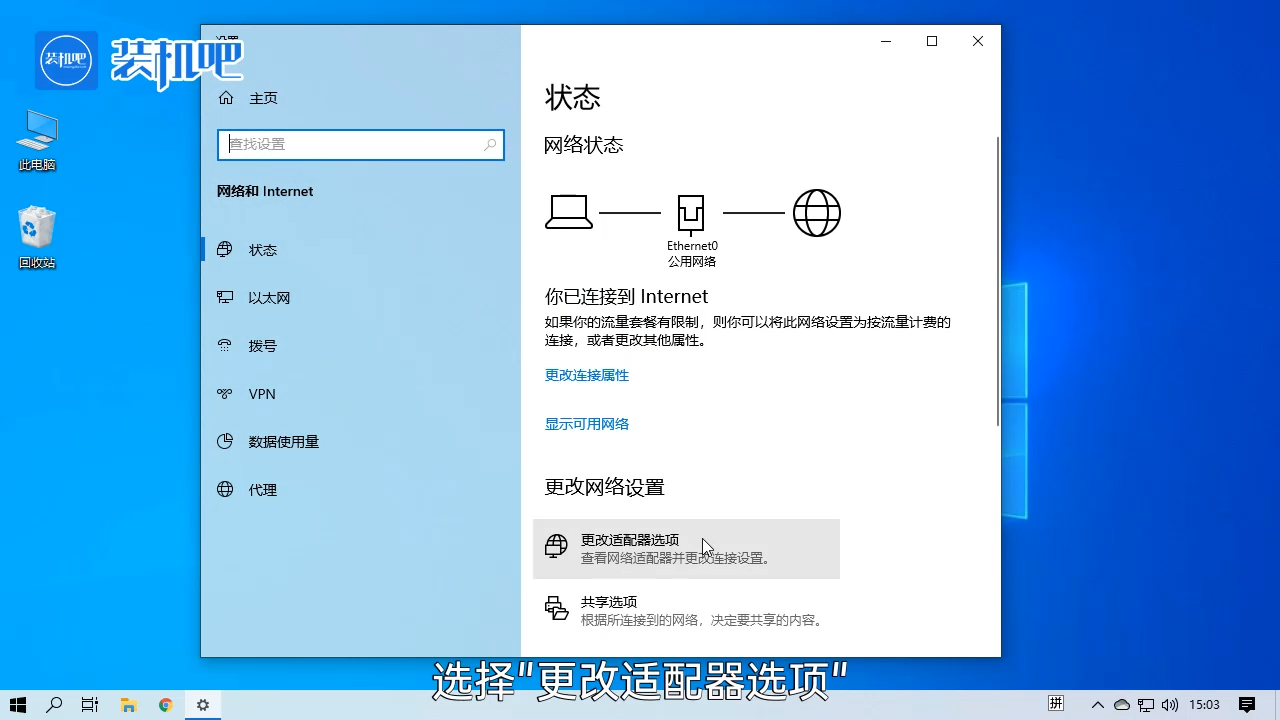
3、右键网络适配器,选择属性。
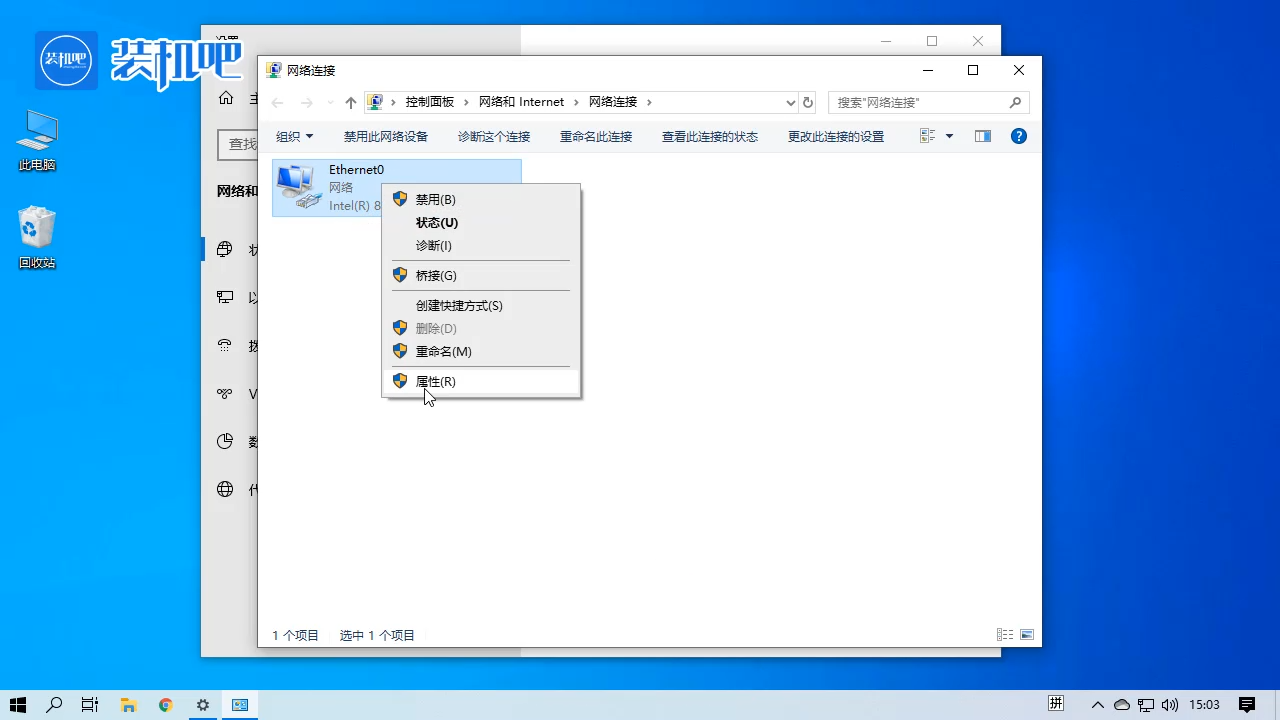
4、找到并双击“internet协议版本4”.
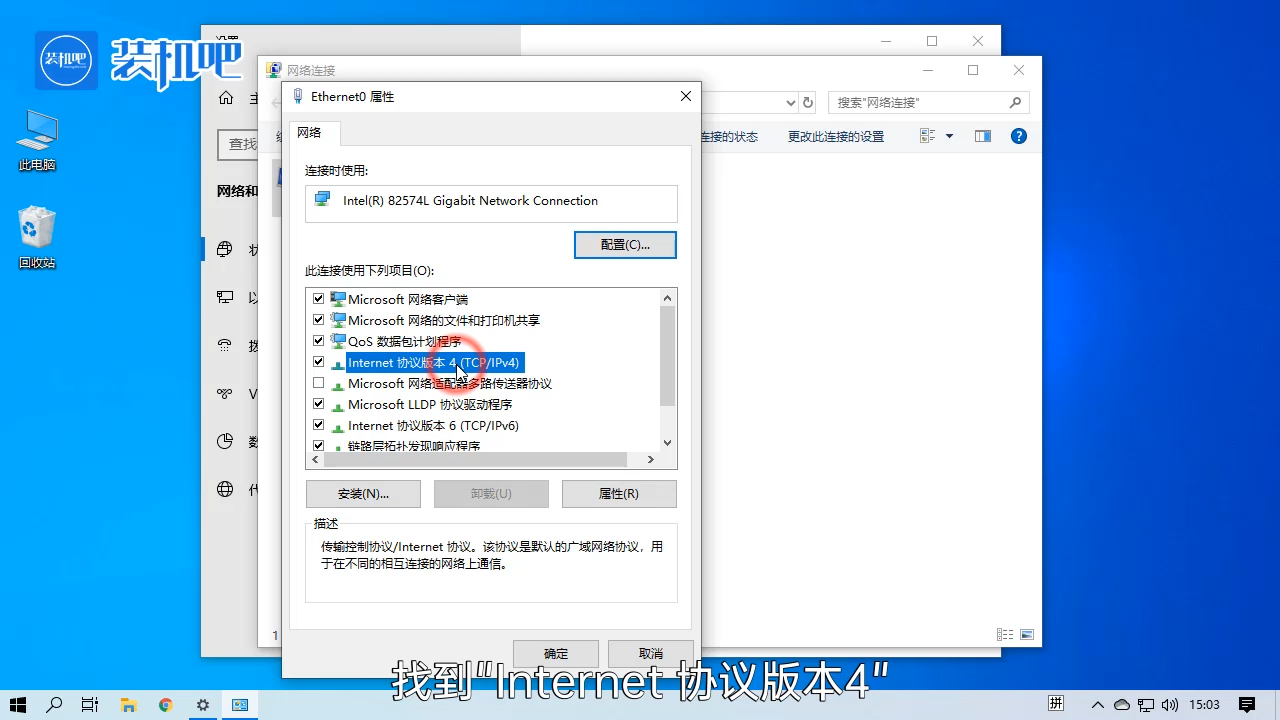
5、勾选“使用下面的IP地址”。
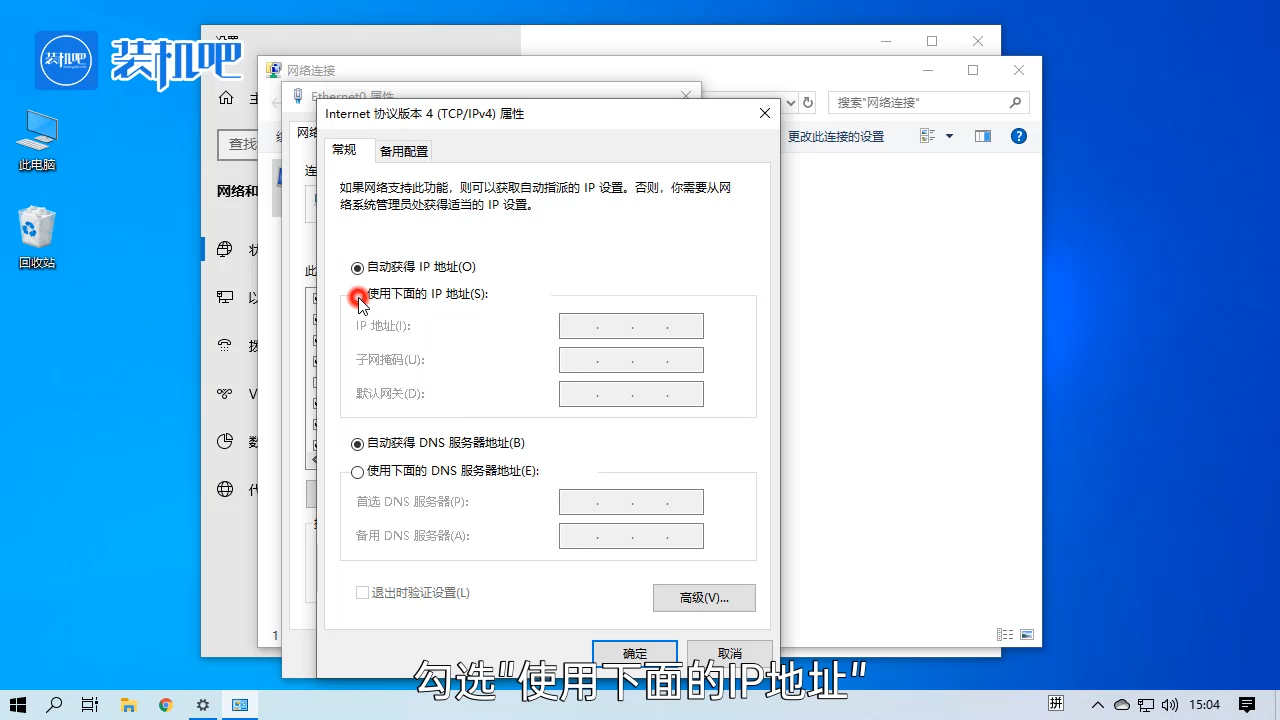
6、输入自己的独立IP地址,然后点击确定保存。
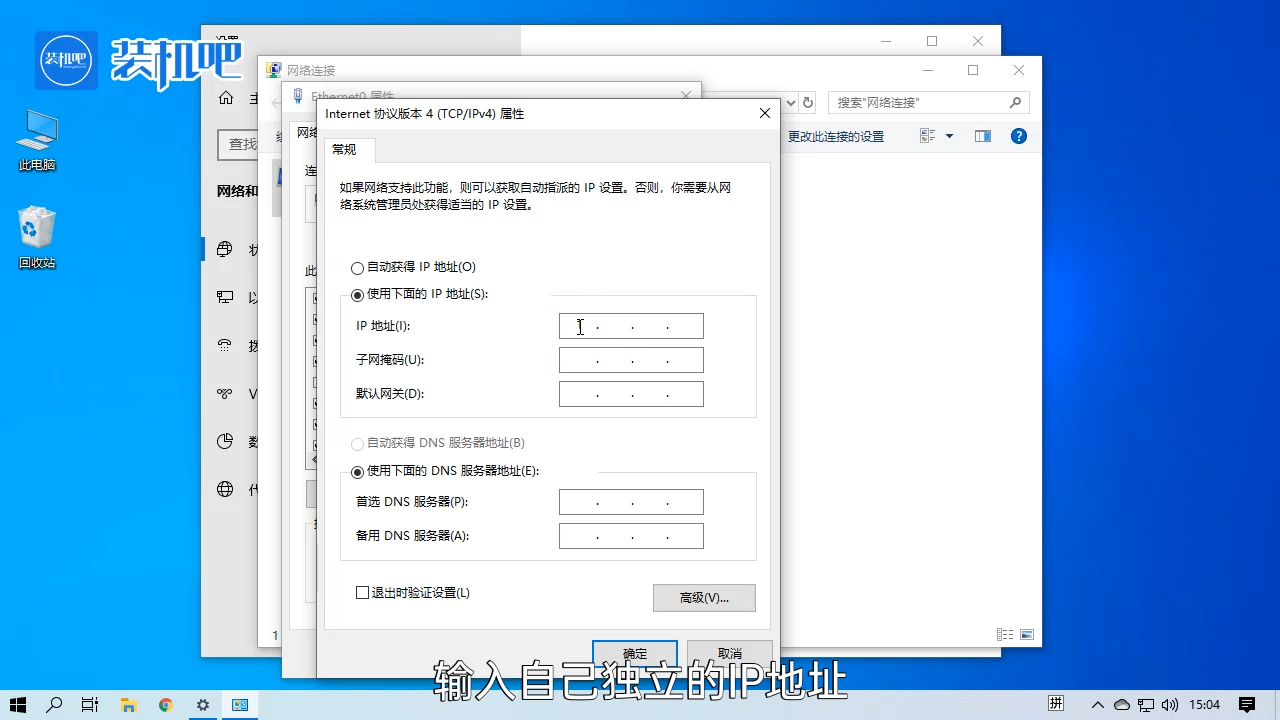
7、在另一台电脑上按下Wi百思特网n R打开运行窗口。
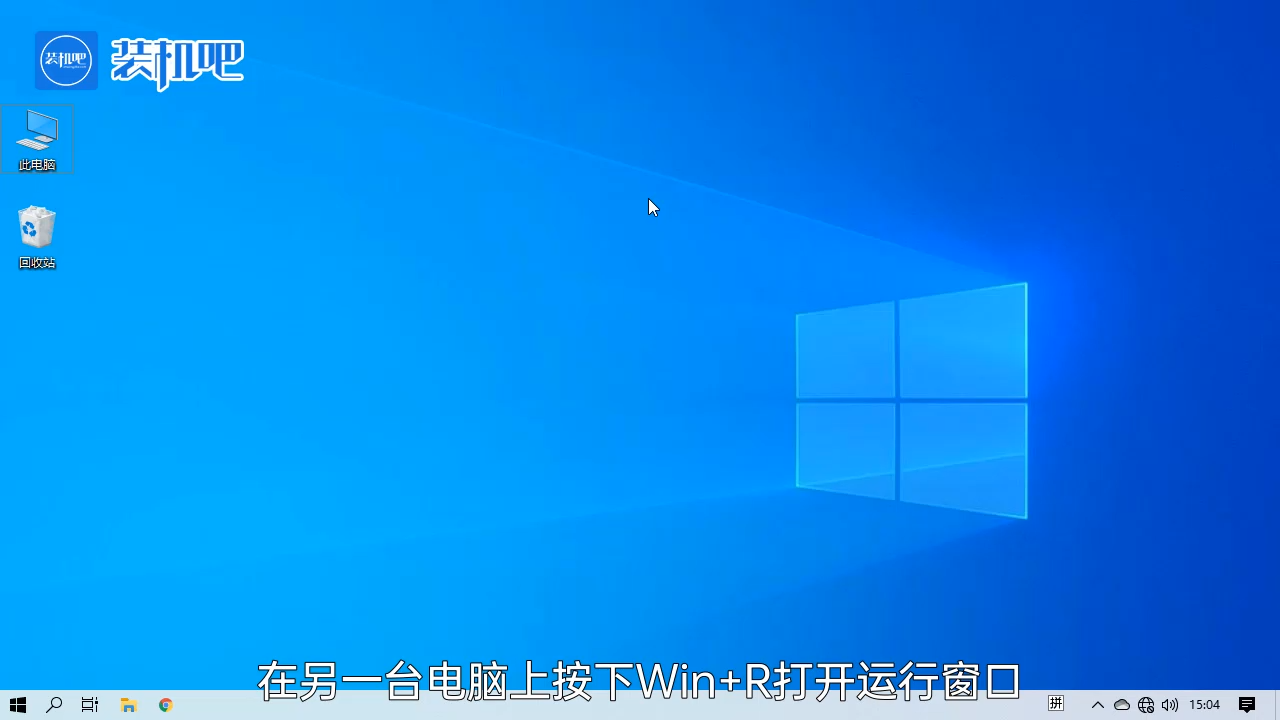
8、在运行窗口中输入“cmd”打开命令提示符。
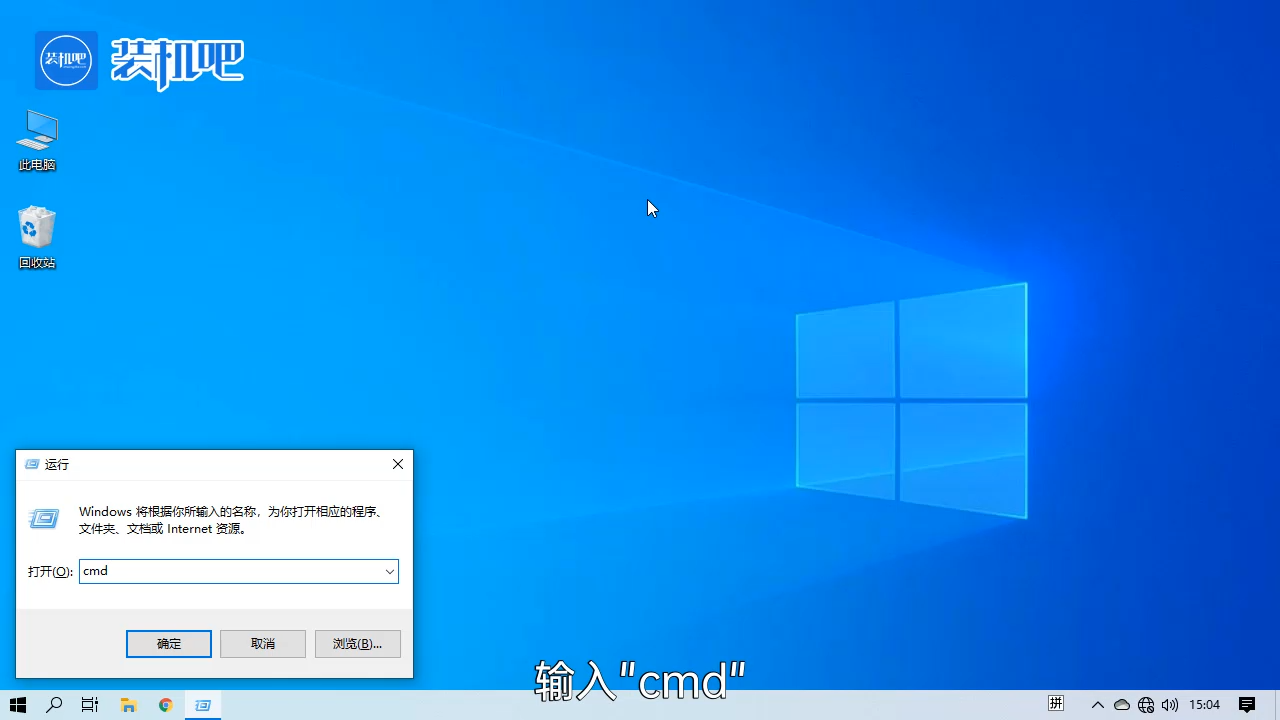
9、在命令提示符内输百思特网入“Ping 刚刚的IP地址”回车即可。
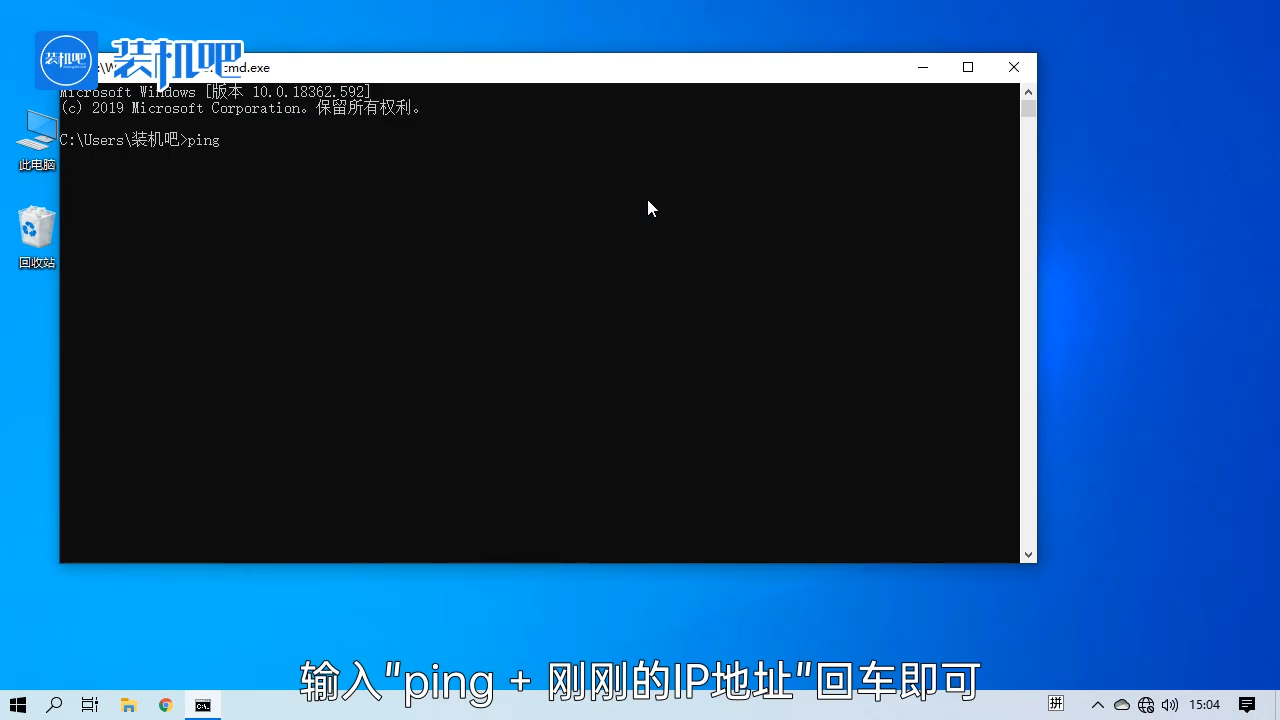
以上就两条电脑组建局域网的操作方法了。









